iPhone-Trick: Individuelle Klingeltöne je nach SIM-Karte nutzen


Apple iPhones und iPads unterstützen schon lange die Dual-SIM- oder Mehrfach-SIM-Funktionalität durch eSIM. Aber erst mit iOS 17 ist es möglich, jeder einzelnen Nummer auf dem Gerät einen anderen Klingelton zuzuweisen. Wenn Euer Apple-Device bereits auf die neueste Software aktualisiert wurde und Dual-SIM oder eSIM unterstützt, findet Ihr hier eine Schritt-für-Schritt-Anleitung, wie Ihr für jede SIM-Karte einen eigenen Klingelton festlegt
Apple hat die finale Version von iOS 17 für kompatible iPhone-Modelle bzw. iPadOS 17 für iPad-Modelle noch nicht veröffentlicht. Ihr könnt diese Funktion jedoch bereits testen, indem Ihr die Beta-Version von iOS 17 installiert. Dazu müsst Ihr Euch in Apples Beta Software Programm anmelden.
- Unbedingt lesen: Entdeckt die besten versteckten Funktionen in iOS
So stellt Ihr einen Klingelton für jede SIM-Nummer auf einem iPhone oder iPad mit zwei SIM-Karten ein
Unabhängig davon, ob Ihr zwei physische SIM-Slots mit jeweils aktiven Nummern oder zwei eSIMs verwendet, ist der Prozess zum Ändern und Einrichten eines Klingeltons für jede Nummer ähnlich. Es ist jedoch wichtig zu wissen, dass Euer iPhone oder iPad entsperrt sein muss, wenn Ihr zwei verschiedene Anbieter gleichzeitig nutzen wollt.
Bevor Ihr jeder SIM-Nummer einen eigenen Klingelton zuweist, habt Ihr die Möglichkeit, die verschiedenen SIM-Profile umzubenennen, um sie leichter verwalten zu können. Das gilt nicht nur für Anrufe, sondern auch für die Sortierung von Nachrichten. Ihr könnt zum Beispiel die erste SIM-Karte als "privat" oder "geschäftlich" bezeichnen und die zweite SIM-Karte als "geschäftlich" – oder sie mit einem eigenen Namen versehen.
- Geht in die Einstellungen auf Eurem iPhone oder iPad.
- Wählt Ton und Haptik und tippt auf Klingelton.
- Wählt die SIM-Nummer, um einen neuen Klingelton einzustellen.
- Tippt auf den Namen eines Klingeltons in der Liste, um ihn auszuwählen.
- Tippt oben links auf den Zurück-Pfeil, um zurückzugehen und Eure Änderungen zu übernehmen.
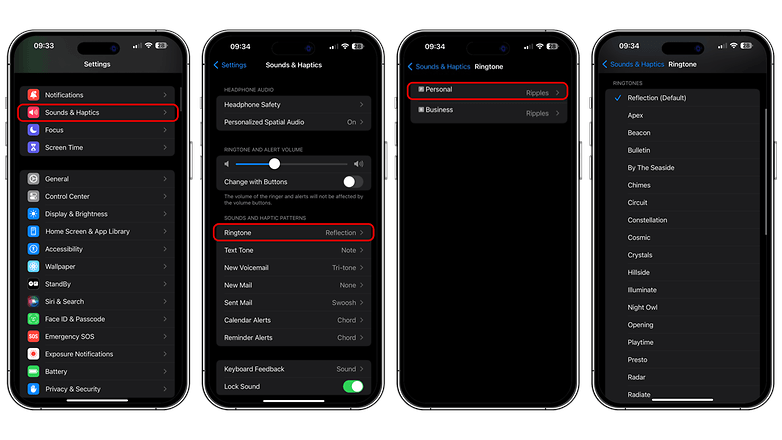
Die Schritte zum Ändern oder Auswählen eines eigenen Klingeltons für Eure andere Nummer sind ähnlich wie die oben genannten. Ihr habt auch die Möglichkeit, neue Klingeltöne aus dem Tone Store zu kaufen und herunterzuladen, der sich im gleichen Einstellungsbereich befindet.
So stellt Ihr unterschiedliche Klingeltöne für jeden Kontakt auf Eurem iPhone oder iPad ein
Wenn Ihr für jeden Kontakt oder jede Gruppe von Kontakten einen eigenen Klingelton einstellen möchtet, sind die Schritte etwas anders als bei der Zuweisung eines Klingeltons für eine einzelne SIM-Karte oder Nummer. Im Folgenden findet Ihr eine Anleitung, wie Ihr einen Klingelton für einen Kontakt ändert:
- Geht zu Kontakte auf Eurem Gerät.
- Wählt einen Namen oder Kontakt aus der Liste aus.
- Tippt oben auf die Schaltfläche Bearbeiten.
- Wählt Klingelton.
- Wählt aus der Liste der Töne den gewünschten aus.
- Tippt oben auf Zurück, um zu speichern.
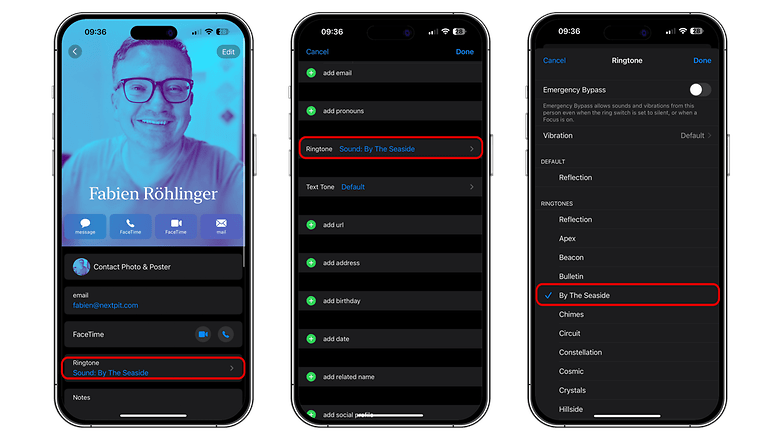
Befolgt diese Schritte, um denselben Klingelton einem anderen Kontakt zuzuweisen und eine Gruppe oder Familie mit einem gemeinsamen Klingelton zu bilden. Alternativ könnt Ihr auch jedem Kontakt einen eigenen Klingelton zuweisen.
Was könnt Ihr abgesehen von Klingeltönen für jede SIM-Karte einstellen?
Abgesehen von den Klingeltönen ist es auch möglich, für jede SIM-Nummer auf Dual-SIM-iPhones und iPads ein eigenes Vibrationsmuster einzustellen. Die Einstellung des Vibrationsmusters erfolgt in den Klingeltoneinstellungen.
- Geht zu den Einstellungen auf Eurem iPhone oder iPad.
- Wählt Ton und Haptik und tippt auf Klingelton.
- Wählt die SIM-Nummer aus, um einen Vibrationstyp festzulegen.
- Tippt auf Vibration.
- Wählt aus der Liste oder erstellt ein eigenes Muster.
- Tippt auf Zurück, um Eure Änderungen zu speichern.
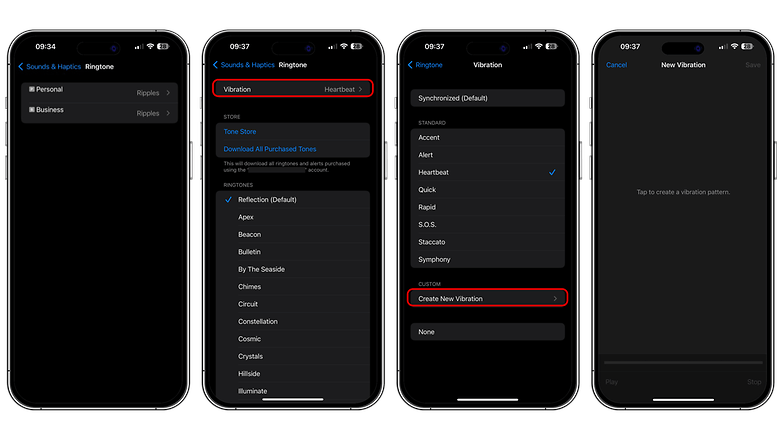
Es ist jedoch nicht möglich, einzelnen SIMs individuelle Töne für Nachrichten oder Texte zuzuweisen; Ihr habt dann einen einzigen Ton für alle SIM-Nummern. Die gleiche Einschränkung gilt auch für Mailtöne und andere Benachrichtigungen.
Passt Ihr Töne, wie z. B. Klingeltöne, auf Eurem iPhone an? Oder bleibt Ihr bei den Standardtönen? Teilt Eure Vorlieben in den Kommentaren mit.






















Es ist wirklich schön und nützlich, darüber zu berichten, wie Sie je nach SIM-Karte unterschiedliche Klingeltöne verwenden können.
Frage an den Autor:
Zitat: "Es ist jedoch wichtig zu wissen, dass Euer iPhone oder iPad entsperrt sein muss, wenn Ihr zwei verschiedene Anbieter gleichzeitig nutzen wollt."
Dieser Satz stimmt natürlich, aber wie ist diese Aussage jetzt im direkten Bezug auf die Klingeltonauswahl zu werten bzw für die direkte Einstellung der Tonauswahl Voraussetzung? Oder ist dieser Umstand grundsätzlich und alleine für die gleichzeitige Verwendung von 2 SIM-Karten unterschiedlicher Anbieter auf ein und dem selben Smartphone Voraussetzung? Mitten im Text über Klingeltöne stiftet diese vermeintlich "grundsätzliche" Aussage jedenfalls Verwirrung.
Die Frage etwas leichter gestellt: Ich verwende auf meinem (gebrandeten!) iPhone 2 verschiedene SIM-Karten desselben! Anbieters. Kann ich auch in diesem Fall für jede SIM-Karte einen eigenen Klingelton festlegen?